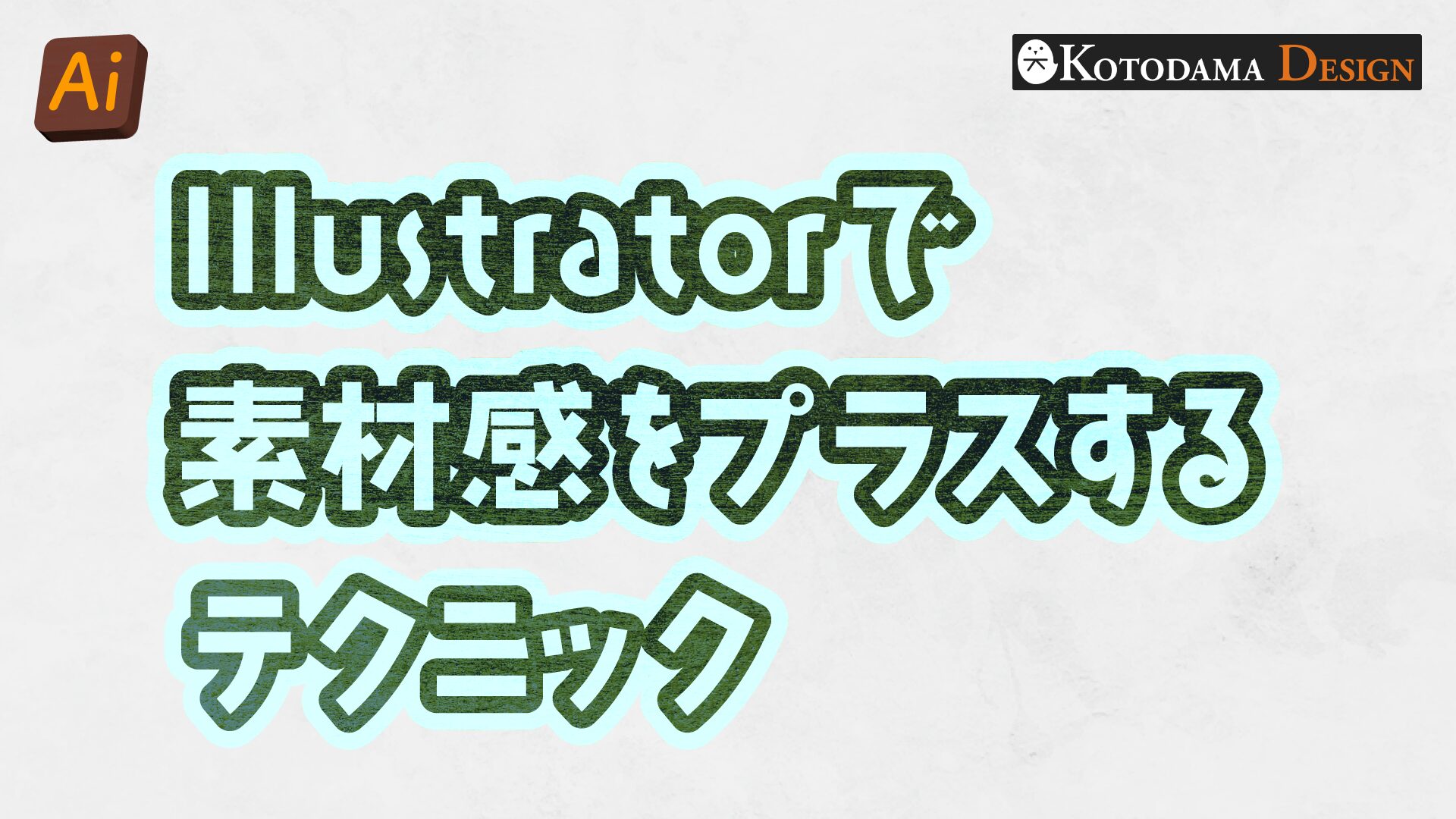ユウ
ふとした時に使える便利技!
同じ内容のYouTube動画はこちらから!

イラレで紙や木材などの、テクスチャ画像を活用する方法を紹介します。
まずは素材感を追加したいオブジェクトを作成します。
オブジェクトは複数でも問題ありません。
そうしたら、オブジェクトを前面にコピーして、複数の場合は結合して一つのオブジェクトにします。
コピーしたオブジェクトの背面にテクスチャ画像を配置したら、その2つで「クリッピングマスク」を作成してください。
そうすると、オブジェクトの形に切り抜かれたテクスチャ画像が完成します。
ただ、このままだと色が変えられないのでもう一工夫、テクスチャ画像のクリッピングマスクを選択して「透明」ウィンドウを開いてください。
左上のタブで描画モードを切り替えられるので、「通常」から「乗算」に変更しましょう。
こうすることで、最初に作成したオブジェクトに木の質感を持たせることができます。
質感が強すぎると思った時は「不透明度」で調整可能です。
元の画像を活かしたいならオブジェクトを前面に持ってきて乗算にしても良いですが、不透明度で色も薄くなってしまうことには注意が必要。
今回は木のテクスチャ画像を使いましたが、もちろん紙など他の素材でも同様の方法で可能です。
Adobe Stockなどでテクスチャ画像は無料で手に入るので、事前にいくつか保存しておくのがオススメです。
イラレでPhotoshopのようなことができるテクニック、気になったら、ぜひ試してみてください。